在Word 2010提供的“郵件合并”功能中,通過“中文信封制作向?qū)?rdquo;,小黃可以快速制作符合自己要求的信封。
在Word 2010中,切換到“郵件”選項(xiàng)卡,在“新建”選項(xiàng)組中單擊【中文信封】按鈕。
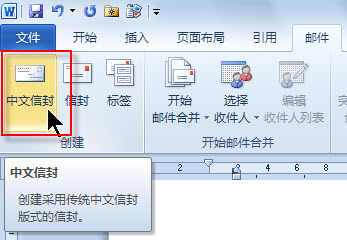
在隨即打開的“信封制作向?qū)?rdquo;對(duì)話框中,直接單擊【下一步】按鈕。
在“選擇信封樣式”頁(yè)面中,選擇一種與實(shí)際信封尺寸相一致的信封樣式,如“國(guó)內(nèi)信封-DL(220×110)”,其他選項(xiàng)保留默認(rèn)值,繼續(xù)單擊【下一步】按鈕。
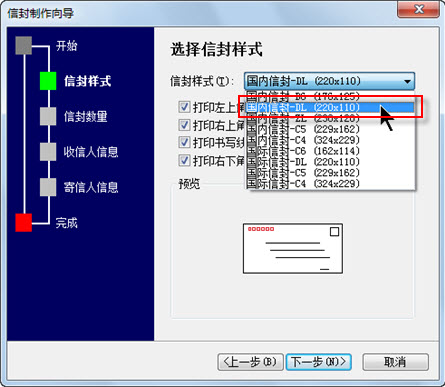
在“選擇生成信封的方式和數(shù)量”頁(yè)面,選中“基于地址簿文件,生成批量信封”單選按鈕,然后單擊【下一步】按鈕。
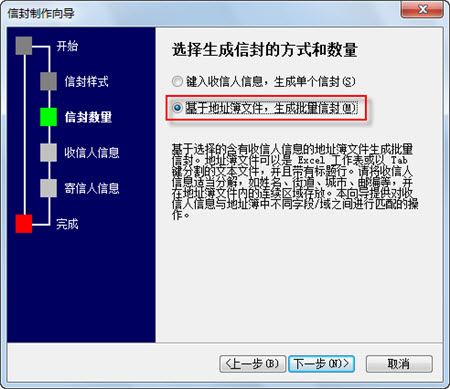
在“從文件中獲取并匹配收信人信息”頁(yè)面中單擊【選擇地址簿】按鈕。
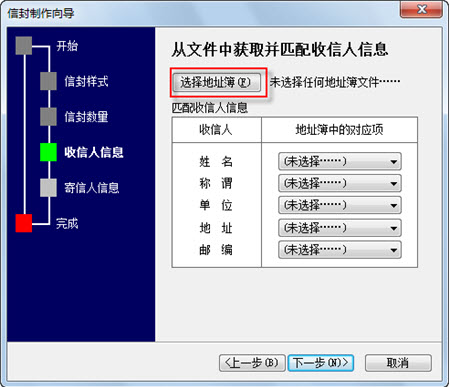
在隨即打開的“打開”對(duì)話框中,單擊右下角處的“Test”下三角按鈕,將文件類型更改為“Excel”。
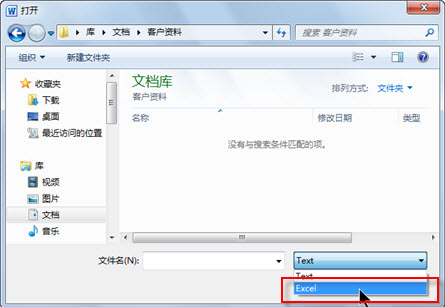
瀏覽選擇記錄客戶信息的Excel表格(前提是,已將Outlook中的客戶聯(lián)系人導(dǎo)出到了該表格中,且將“經(jīng)理”和“總經(jīng)理”級(jí)別的客戶信息單獨(dú)放置在了工作簿的左數(shù)第1張工作表中),單擊【打開】按鈕。
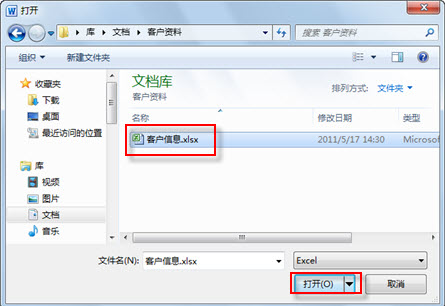
返回到“信封制作向?qū)?rdquo;對(duì)話框,單擊“姓名”右側(cè)的“未選擇”下三角按鈕,在隨即打開的下拉列表中選擇“客戶姓名”選項(xiàng)。
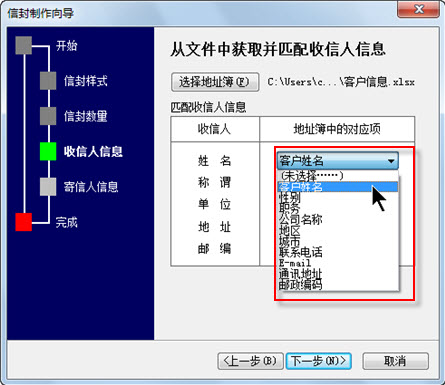
執(zhí)行“步驟8”類似操作,將稱謂、單位等其他選項(xiàng)與Excel表格中的對(duì)應(yīng)項(xiàng)相匹配,再繼續(xù)單擊【下一步】按鈕。
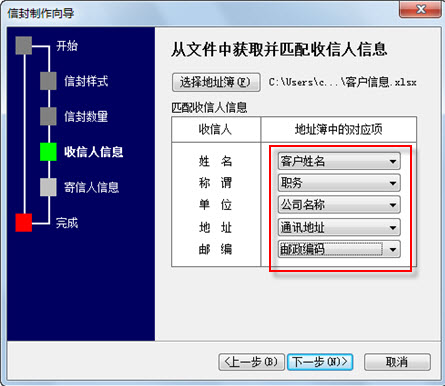
在“輸入寄信人信息”頁(yè)面中,根據(jù)提示,在“姓名”、“單位”等文本框中輸入相應(yīng)的寄信人信息,繼續(xù)單擊【下一步】按鈕。
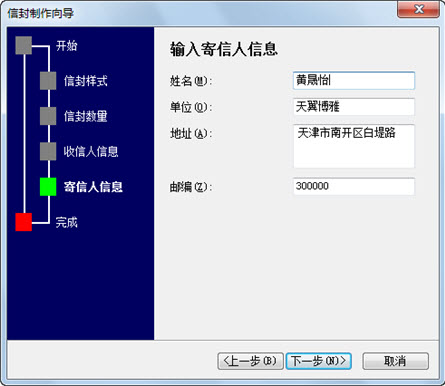
在向?qū)У淖詈笠粋€(gè)頁(yè)面中,單擊【完成】按鈕。
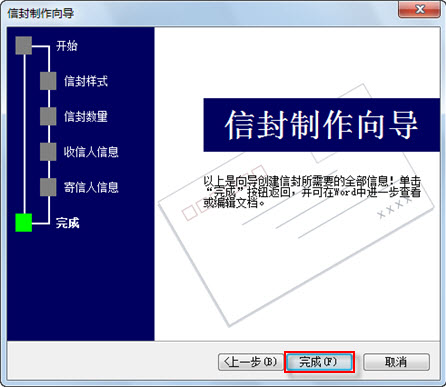
此時(shí),系統(tǒng)將自動(dòng)批量生成包含寄信人、收件人信息的信封。
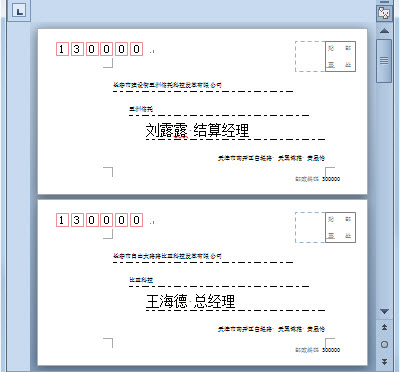
將批量生成的信封打印到紙質(zhì)信封上。單擊“文件”選項(xiàng)卡,打開后臺(tái)視圖,并切換到“打印”視圖中。
根據(jù)實(shí)際情況設(shè)置打印選項(xiàng),單擊【打印】按鈕,即可將電子版信封中的信息快速打印到實(shí)際的紙質(zhì)信封上。
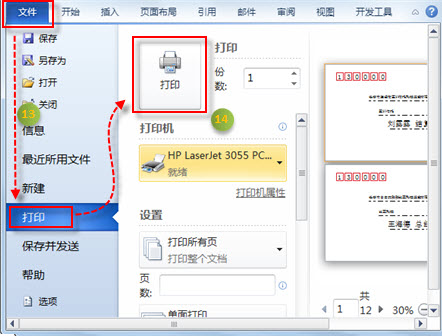
至此,紙質(zhì)的客戶邀請(qǐng)函和信封都已制作完成,小黃只需按順序?qū)⑺鼈冄b在一起進(jìn)行郵遞即可。
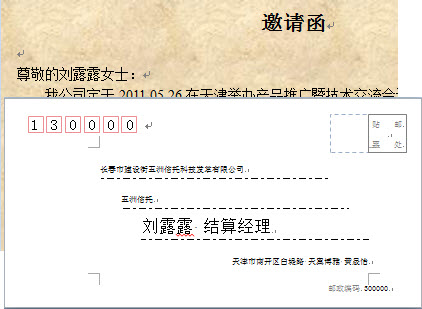
注:更多請(qǐng)關(guān)注電腦教程欄目,武林網(wǎng)電腦辦公群:(已滿!)歡迎你的加入
新聞熱點(diǎn)
疑難解答
圖片精選